学習コスト低減のため、各項目の重要度/使用頻度を以下の形式で表示します。
【★★★】:重要でよく使うもの。初心者,スピード重視の方はここだけ覚えれば十分。
【★★】:覚えておくと便利 or やや難めかつ習得が必須でない内容
【★】:あまり使わない or 上級者向け機能*
*可読性確保のため、上級者向け機能については原則的に別ページで詳細解説
選択ツールの概要
- 選択ツールはエディタ右側のツールバー最上部にあります(全5種)。
- 移動や変形、エフェクトの適用など、様々な操作や処理の対象領域を選択する目的で使用します。
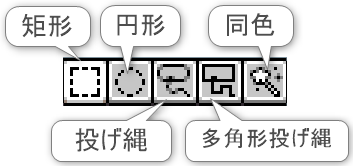
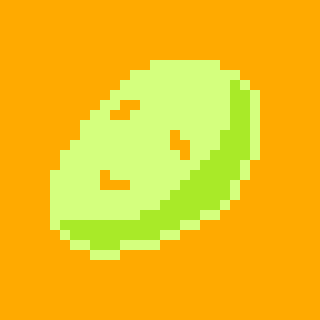
種類は多いですが、基本的には矩形選択と同色選択を使うことが多いと思います。
また、基本的な操作は共通なのでその二種類を使えるようになっておけばほかの選択ツールも簡単にマスターできます。
矩形選択(ショートカット:M)【★★★】
矩形選択は、![]() のアイコンで表示される選択ツールです。
のアイコンで表示される選択ツールです。
他選択ツールでも共通となる基本操作が多いため、おさえておきましょう。
円形選択(ショートカット:Shift+M)【★★】
円形選択は、![]() のアイコンで示される選択ツールです。
のアイコンで示される選択ツールです。
| 操作 | 効果 | 動作イメージ |
|---|---|---|
| 左クリックドラッグ (ペンタブ:ストローク) | 円形で選択を行う | 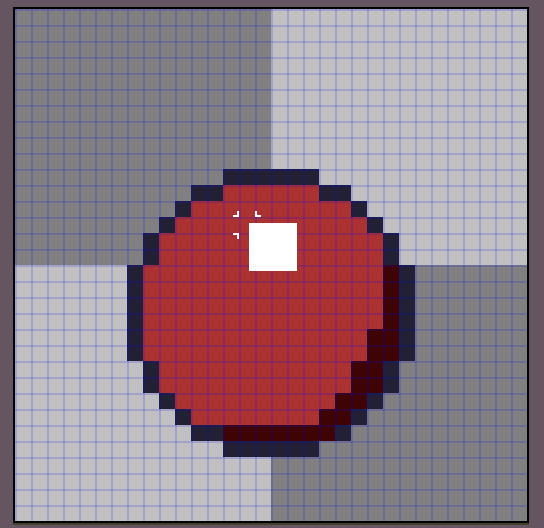 |
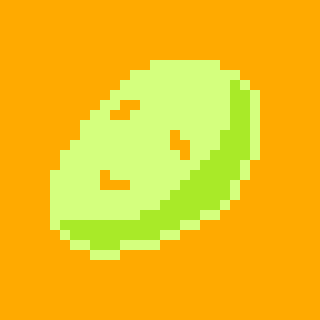
正円スナップや位置変更、加減算選択は矩形選択と同様の操作なので、読みやすさ確保のためここでは割愛します。
投げ縄選択(ショートカット:Q)【★★】
投げ縄選択は、 ![]() のアイコンで示される選択ツールです。
のアイコンで示される選択ツールです。
| 操作 | 効果 | 動作イメージ |
|---|---|---|
| 左クリックドラッグ (ペンタブ:ストローク) | 範囲を囲むようにして選択を行う | 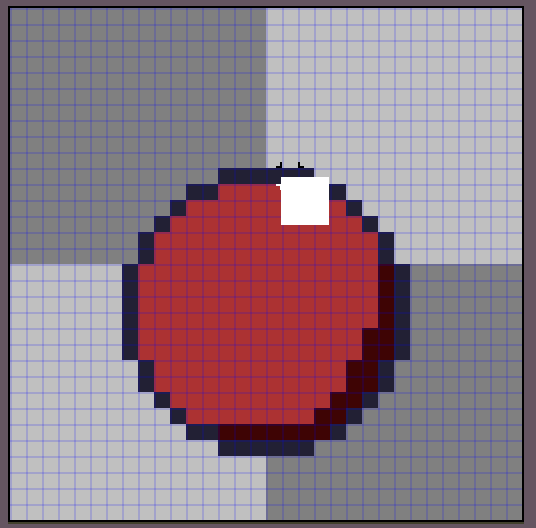 |
| – | 始点と終点が離れていると、 最短の直線で自動的に結ばれる | 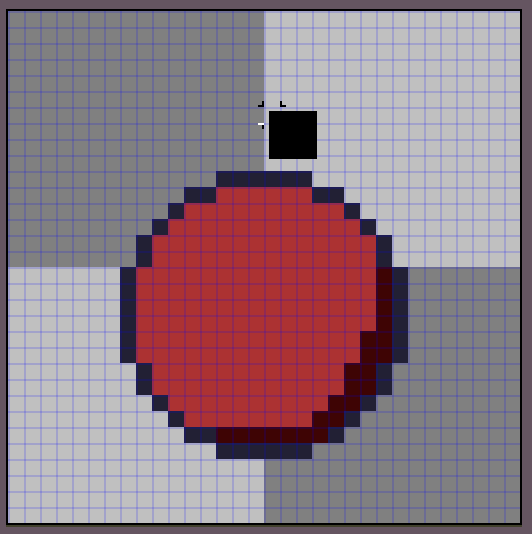 |
多角形投げ縄選択(ショートカット:Shift+Q)【★】
多角形投げ縄選択は、![]() のアイコンで示される選択ツールです。
のアイコンで示される選択ツールです。
| 操作 | 効果 | 動作イメージ |
|---|---|---|
| 1. 選択の始点を“クリック” 2. 最初の辺の終点でマウス左ボタンを押し、 そのまま離さずにドラッグして描画を継続 (ここでドラッグせずクリックすると描画が終了) 3. 辺の描画が始まったらマウスボタンを離し、辺を描画 4. 2.3.を繰り返し、完成したらクリックして終了 | 多角形を描画して選択を行う | 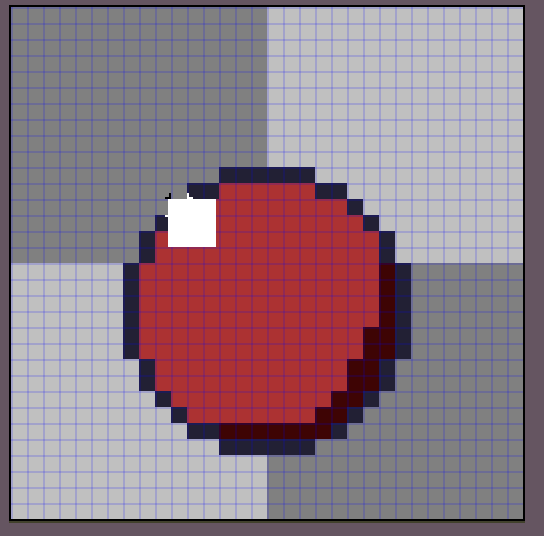 |
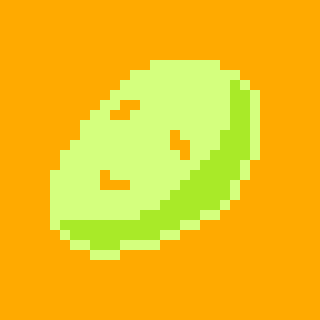
多角形投げ縄選択は、使いこなせばかなりスピーディですが、ピクセルアートは解像度が低いことと、操作の複雑さから、私は矩形の加算/減算選択で代用することが多いです。
同色選択(ショートカット:W)【★★★】
同色選択は、![]() のアイコンで示される選択ツールです。 (正式ツール名はMagic Wand)
のアイコンで示される選択ツールです。 (正式ツール名はMagic Wand)
| 操作 | 効果 | 動作イメージ |
|---|---|---|
| 左クリック | クリックした位置の色と、 同色で尚且つつながっている領域 を自動的に選択 | 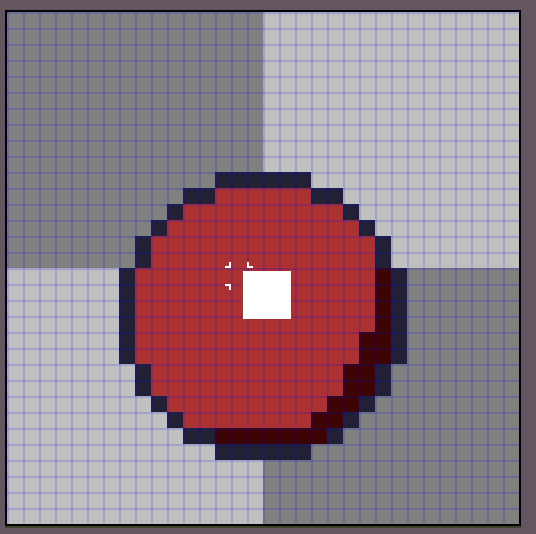 |
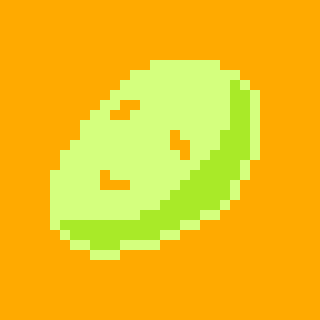
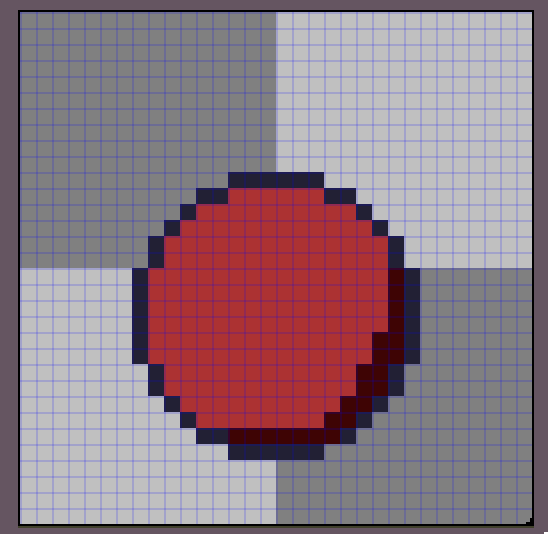
同色選択でも、他選択ツールと同様、Shiftで複数選択、右クリックで選択解除が可能です。
ショートカットキーでの選択操作【★★★】
ツールでの選択のほか、ショートカットキーでの選択操作についてもまとめておきます。
ショートカットキーに設定されているだけあってどれも強力な操作なのでぜひ覚えておきましょう。
| 操作 | 効果 | 動作イメージ |
|---|---|---|
| Ctrl+D Ctrl+Shift+D | 選択解除 解除した領域の再選択 | 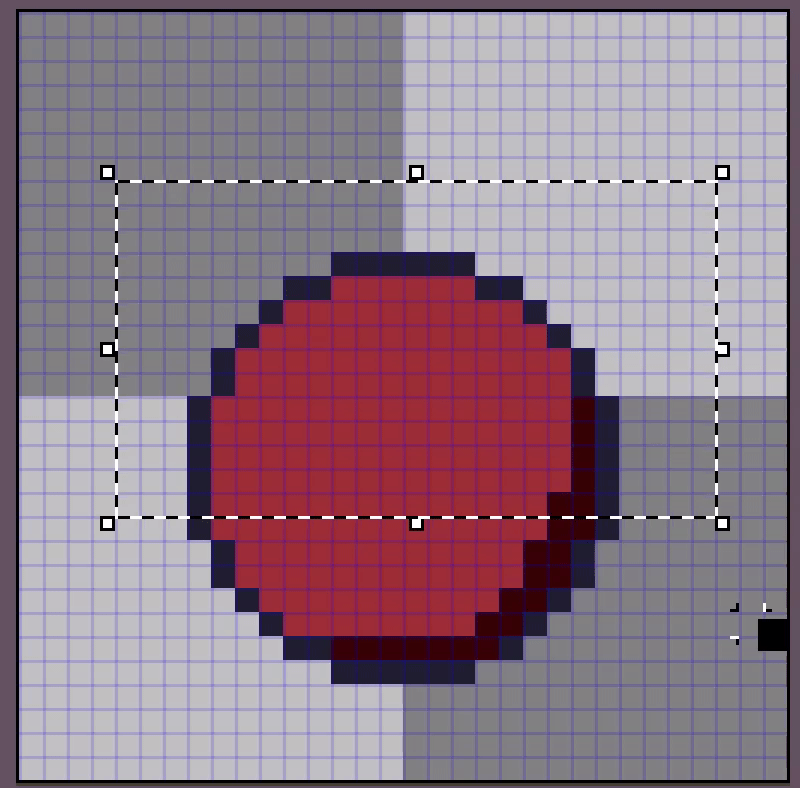 |
| Ctrl+T | アクティブなセル領域の自動選択 | 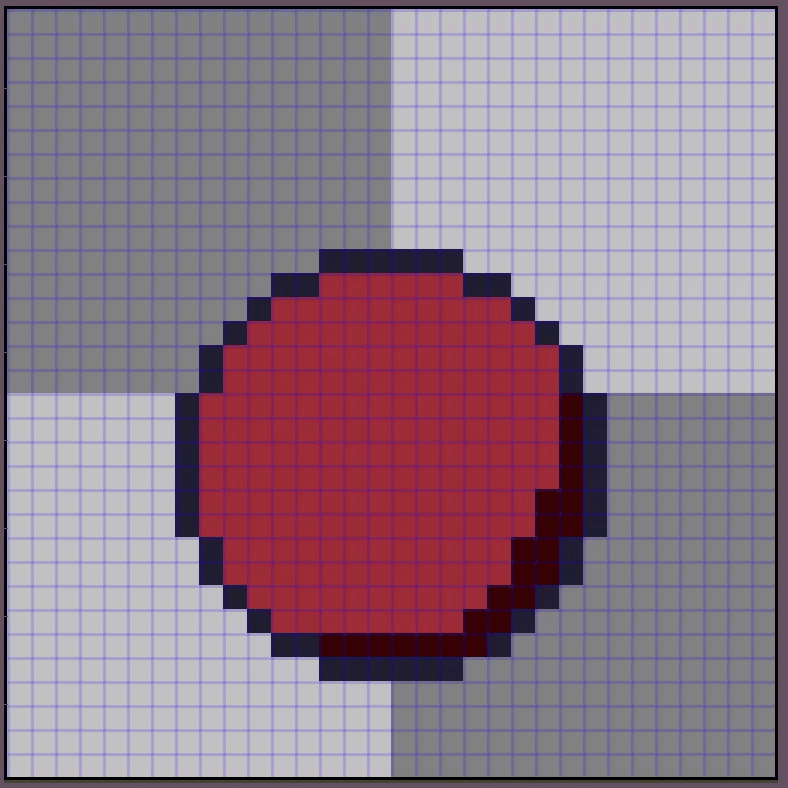 |
| Ctrl+A | キャンバス内の全選択 | 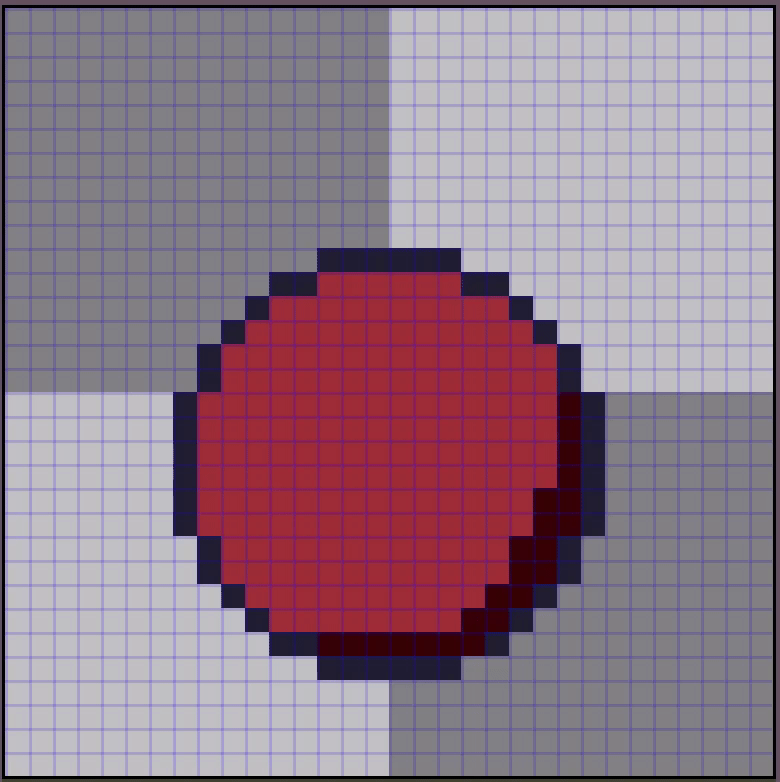 |
| Ctrl+Shift+I | 選択領域の反転 | 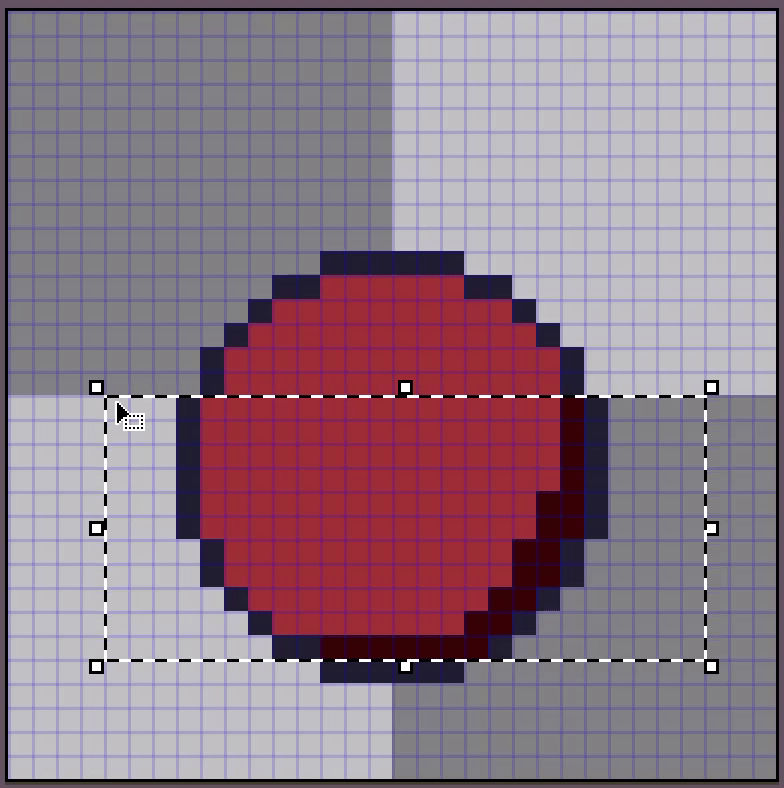 |
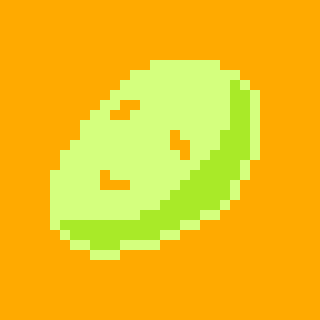
特に選択解除(Ctrl+D)とアクティブセルの自動選択(Ctrl+T)は非常に使う機会が多いです。
エディタ上部のメニューバー[Select]からも適用できますので、ショートカットキーと併せてどんどん使っていきましょう!
参考情報
その他詳細な機能については、以下の公式ドキュメントが参考になります。
‐
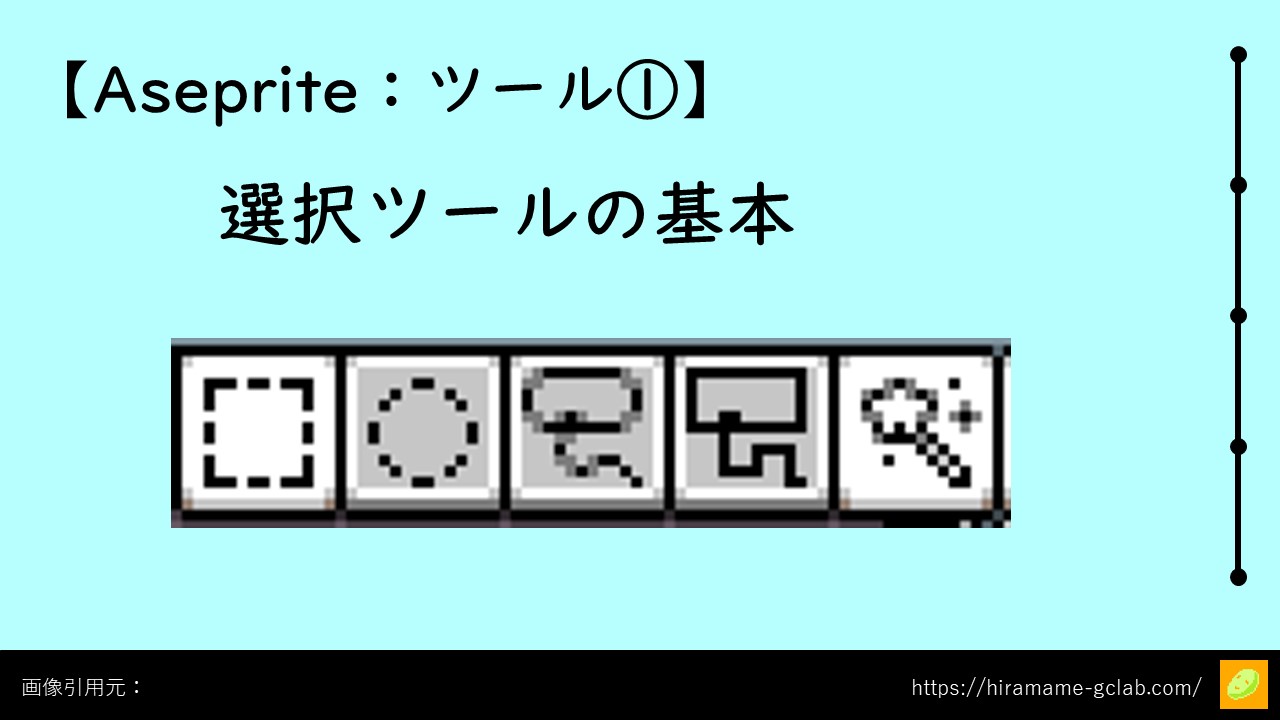
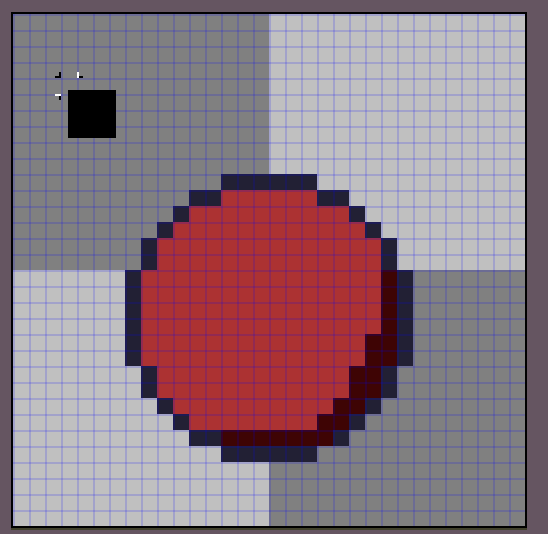
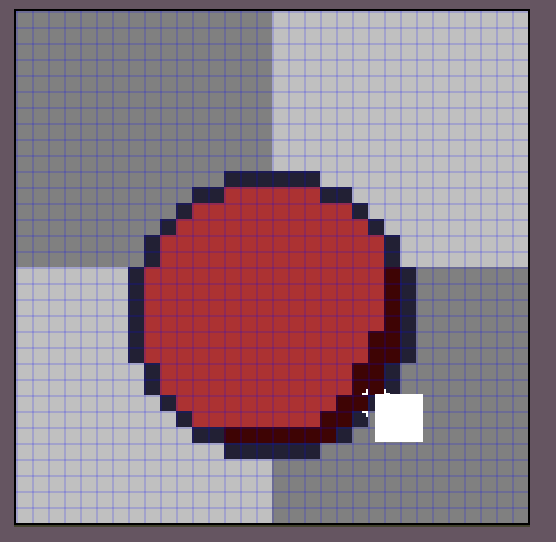
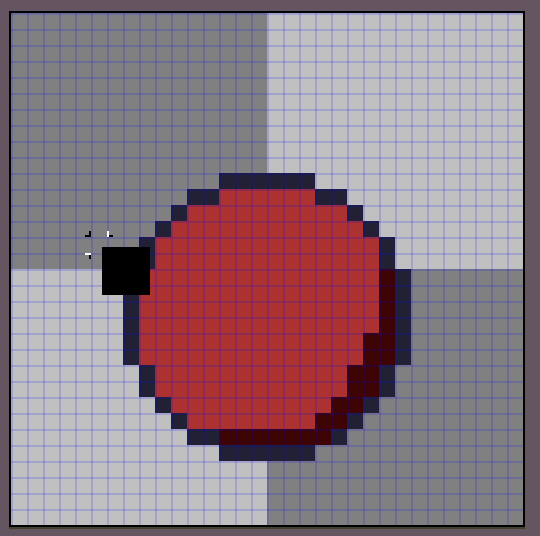
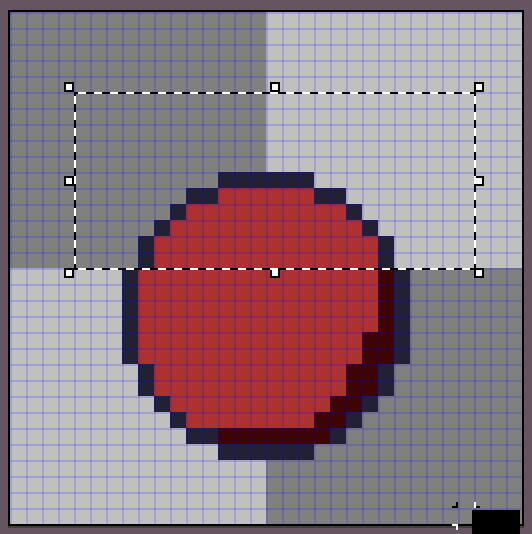
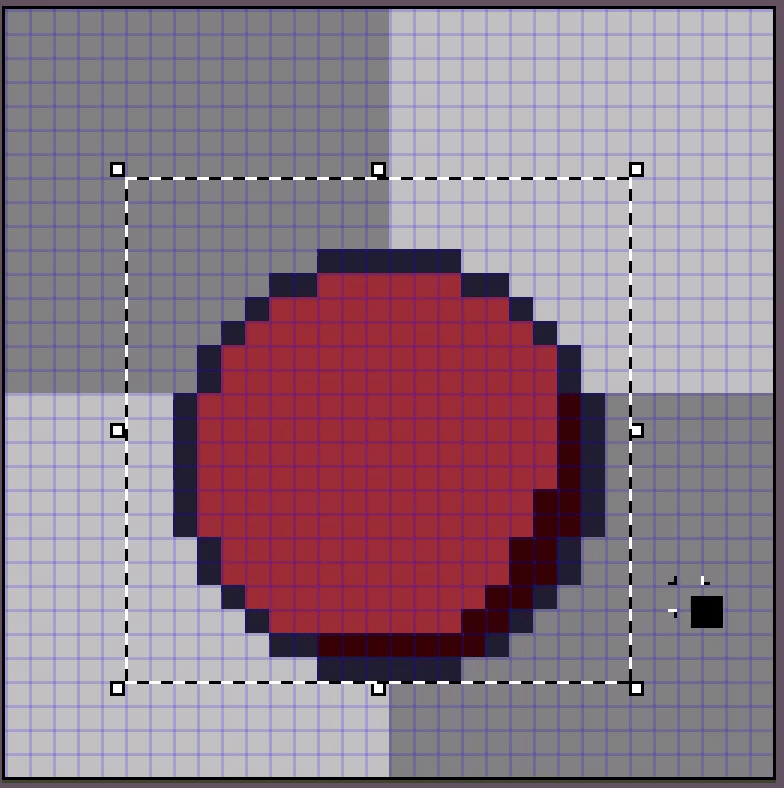

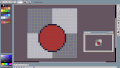

コメント